iOS 17:如何使用 iPhone 的待机模式
在iOS 17中引入了一种新的待机模式,当iPhone充电并处于侧放状态时会自动激活。以下是关于如何使用这一功能的必要信息。
如何激活待机
StandBy 可以被认为是 iPhone 的一种智能显示器,它可以快速访问不同的屏幕,例如,当您的设备在厨房、桌子或床头柜上充电时,可以远距离查看这些信息。如果您在夜间为 iPhone 充电,“待机”会适应弱光并呈现红色调。待机模式适用于所有支持 iOS 17 的 iPhone 机型,但使用待机模式的常亮功能的功能仅限于 iPhone 14 Pro 和 iPhone 15 Pro 机型。
为了在启用待机时使用 MagSafe 或基于 Qi 的无线充电器或闪电充电器激活您的 iPhone,您需要确保设备被锁定并处于充电状态。关键在于iPhone必须被锁定,放置在水平或横向的位置上,并以适当的角度放置,通常需要使用充电座。这样可以确保iPhone能够正确连接到充电器并启用待机功能。
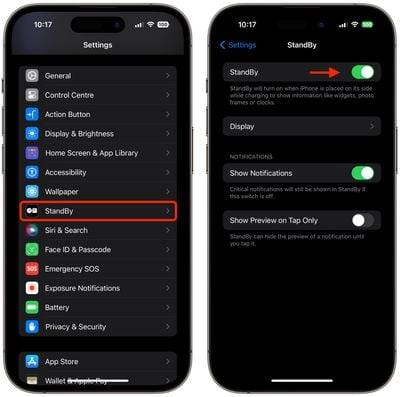
默认情况下,待机处于打开状态,但您可以通过转到“设置”->“待机”并切换“待机”开关来手动启用或禁用它。
自定义不同的待机屏幕
StandBy 由三个屏幕组成,可以通过在 iPhone 的显示屏上水平滑动来访问。第一个屏幕显示交互式小组件,第二个屏幕显示照片图库中的单个照片,第三个屏幕是一个大时钟。

小部件屏幕
小组件屏幕由两个并排显示的交互式小组件堆栈组成,您可以独立上下滑动。这些堆栈就像主屏幕小部件堆栈的放大版本,甚至包括相同的选项,如智能旋转和小部件建议。

由于许多小组件都具有交互式元素,因此您可以勾选“提醒事项”列表中的待办事项。如果您点击非交互式小部件(例如日历),屏幕上会出现一个箭头指示器。点击箭头将带您进入关联的应用程序,这有助于避免意外启动应用程序。
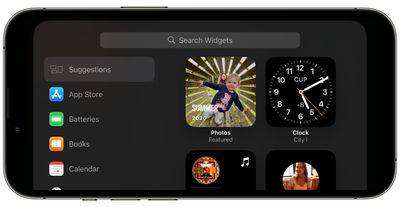
要自定义小部件堆栈,请长按它。面容 ID 解锁 iPhone 后,堆栈将以抖动模式居中显示在屏幕上。您可以使用左上角的 + 按钮将小组件添加到堆栈中,并使用右侧的按钮打开和关闭智能旋转和小组件建议。
照片屏幕

StandBy 的照片屏幕也是交互式和可定制的。轻点照片的位置/日期会激活面容 ID,然后将您带到照片图库中的图像。

默认情况下,“待机”将显示从图库中挑选的精选照片和回忆,但长按照片和面容 ID 解锁可让您在特定主题(包括自然、宠物、城市和人物)之间轻扫。您还可以使用 + 按钮添加要显示的特定相册,并使用眼睛图标隐藏您不喜欢的主题。

时钟屏幕
StandBy 的第三个屏幕以各种主题显示时间和日期,您可以垂直滑动。其中包括数字、模拟、世界、太阳能和浮动。某些主题还会显示其他信息,例如温度或下一个闹钟。如果你按住一个时钟,你可以在不同的主题之间上下滑动,还可以通过点击白色的圆形按钮,选择不同的颜色样本来改变一些主题的颜色。

Float 以可自定义的颜色以大气泡数字显示时间,而 Solar 则采用更多标准字体,采用不同颜色的太阳耀斑设计。同样,模拟主题具有可自定义的主题色,而数字主题具有具有不同颜色选项的粗体数字。世界主题显示时间,并突出显示世界地图和当前位置,并且是唯一无法自定义颜色的主题。
夜间模式

在晚上,如果您所在的房间很暗,待机模式会变暗,并且显示屏将采用红色调,这样您睡觉时就不会分散注意力。它被称为夜间模式,它类似于 Apple Watch 上的床头柜模式,因为它的功能大致相同。
但是,如果您不睡觉,并且宁愿在标准亮度水平下看到没有红色调的待机模式怎么办?幸运的是,有一个设置可以防止夜间模式激活。以下步骤演示了其完成方式。
- 当您的 iPhone 未处于待机模式时,请打开“设置”应用。
- 点击待机模式。
- 点击显示。
- 关闭夜间模式旁边的开关,使其处于灰色关闭位置。
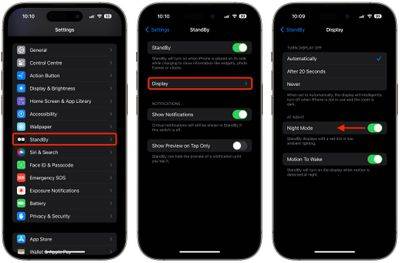
通知、实时活动和 Siri
默认情况下,当您的 iPhone 处于待机模式时,传入的通知将全屏显示。因此,例如,如果您收到 iMessage,它会弹出此人的姓名和消息图标,让您知道您有消息。
如果您希望让“待机”在轻点通知之前隐藏通知的预览,请前往“设置”➝“待机”,然后打开“仅在轻点时显示预览”旁边的开关。
实时活动以类似的全屏样式显示,Siri 查询和命令的结果也是如此。值得注意的是,通常不会在通知中显示的内容不会在待机模式下显示,除非您在附近并且已使用Touch ID或Face ID解锁设备。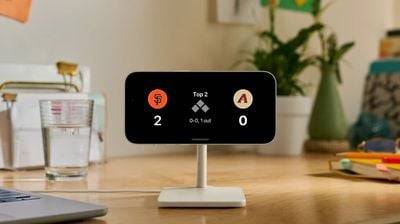
MagSafe 位置感知
根据 Apple 的说法,StandBy 包括与 MagSafe 相关的功能,可让您的 iPhone 根据充电器的位置记住您使用的屏幕和小部件配置。例如,您可以在办公室使用小部件屏幕,在床头柜上充电时使用时钟屏幕。
待机模式无法打开:该怎么办
如果将 iPhone 连接到电源时未自动激活待机模式,请确保其侧放(即水平,也称为横向)和直立角度(即不平放在桌子上)。

如果仍未打开,请确保在“设置”应用中启用“待机模式”(“设置”->“待机模式”)。如果待机旁边的开关处于灰色关机位置,请轻点它以将其调到绿色开机位置,然后尝试以所需的方向再次为 iPhone 充电。
待机模式不会保持开启状态:该怎么办
如果待机模式在一段时间后自行关闭并拒绝在 iPhone 的显示屏上保持可见,则可能发生这种情况有几个原因。
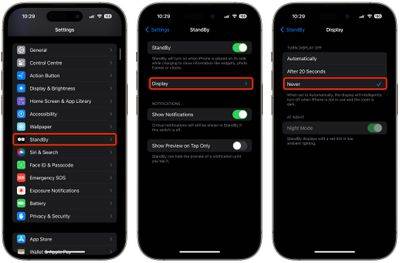
首先要检查的是您是否启用了正确的 StandBy 设置。转到设置 ➝ 待机 ➝ 显示,然后在“关闭显示”下,如果尚未选中,请选择从不。
如果这不是问题,请检查您的iPhone是否开启了低电量模式。如果启用了低功耗模式(设置 -> 电池 ->低功耗模式),您的 iPhone 屏幕将在片刻不活动后自动关闭,因此需要关闭低功耗模式才能保持待机模式可见。

如果低电量模式已停用,但待机模式仍无法保持开启状态,请检查您的 iPhone 机型。连续待机模式需要配备常亮显示屏的 iPhone,此功能仅适用于 iPhone 14 Pro 和 iPhone 15 Pro 设备。
运动唤醒
默认情况下,如果检测到运动,待机模式将在夜间唤醒。这个想法是,它可以让你在不睡着的时候看到显示屏。如果 iPhone 上的待机模式在夜间因运动而打开,并且您发现它分散了注意力,以下是防止这种情况发生的方法。
- 在iPhone上打开“设置”。
- 点击待机。
- 点击显示。
- 关闭“唤醒运动”旁边的开关。
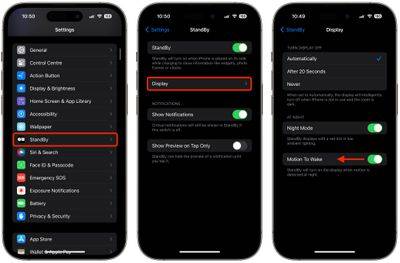
如果您在最后一个屏幕中没有看到“唤醒动作”选项,那是因为您将“关闭显示器”选项设置为“从不”。否则,这就是您需要做的。
以上是iOS 17:如何使用 iPhone 的待机模式的详细内容。更多信息请关注PHP中文网其他相关文章!

热AI工具

Undresser.AI Undress
人工智能驱动的应用程序,用于创建逼真的裸体照片

AI Clothes Remover
用于从照片中去除衣服的在线人工智能工具。

Undress AI Tool
免费脱衣服图片

Clothoff.io
AI脱衣机

AI Hentai Generator
免费生成ai无尽的。

热门文章

热工具

记事本++7.3.1
好用且免费的代码编辑器

SublimeText3汉化版
中文版,非常好用

禅工作室 13.0.1
功能强大的PHP集成开发环境

Dreamweaver CS6
视觉化网页开发工具

SublimeText3 Mac版
神级代码编辑软件(SublimeText3)

热门话题
 Gate.io交易平台官方App下载安装地址
Feb 13, 2025 pm 07:33 PM
Gate.io交易平台官方App下载安装地址
Feb 13, 2025 pm 07:33 PM
本文详细介绍了在 Gate.io 官网注册并下载最新 App 的步骤。首先介绍了注册流程,包括填写注册信息、验证邮箱/手机号码,以及完成注册。其次讲解了下载 iOS 设备和 Android 设备上 Gate.io App 的方法。最后强调了安全提示,如验证官网真实性、启用两步验证以及警惕钓鱼风险,以确保用户账户和资产安全。
 突破或从Java 8流返回?
Feb 07, 2025 pm 12:09 PM
突破或从Java 8流返回?
Feb 07, 2025 pm 12:09 PM
Java 8引入了Stream API,提供了一种强大且表达力丰富的处理数据集合的方式。然而,使用Stream时,一个常见问题是:如何从forEach操作中中断或返回? 传统循环允许提前中断或返回,但Stream的forEach方法并不直接支持这种方式。本文将解释原因,并探讨在Stream处理系统中实现提前终止的替代方法。 延伸阅读: Java Stream API改进 理解Stream forEach forEach方法是一个终端操作,它对Stream中的每个元素执行一个操作。它的设计意图是处
 安币app官方下载v2.96.2最新版安装 安币官方安卓版
Mar 04, 2025 pm 01:06 PM
安币app官方下载v2.96.2最新版安装 安币官方安卓版
Mar 04, 2025 pm 01:06 PM
币安App官方安装步骤:安卓需访官网找下载链接,选安卓版下载安装;iOS在App Store搜“Binance”下载。均要从官方渠道,留意协议。
 在使用PHP调用支付宝EasySDK时,如何解决'Undefined array key 'sign'”报错问题?
Mar 31, 2025 pm 11:51 PM
在使用PHP调用支付宝EasySDK时,如何解决'Undefined array key 'sign'”报错问题?
Mar 31, 2025 pm 11:51 PM
问题介绍在使用PHP调用支付宝EasySDK时,按照官方提供的代码填入参数后,运行过程中遇到报错信息“Undefined...
 欧易ios版安装包下载链接
Feb 21, 2025 pm 07:42 PM
欧易ios版安装包下载链接
Feb 21, 2025 pm 07:42 PM
欧易是一款全球领先的加密货币交易所,其官方 iOS 应用程序可为用户提供便捷安全的数字资产管理体验。用户可以通过本文提供的下载链接免费下载欧易 iOS 版安装包,享受以下主要功能:便捷的交易平台:用户可以在欧易 iOS 应用程序上轻松买卖数百种加密货币,包括比特币、以太坊和 Dogecoin。安全可靠的存储:欧易采用先进的安全技术,为用户提供安全可靠的数字资产存储。2FA、生物识别认证等安全措施确保用户资产不受侵害。实时市场数据:欧易 iOS 应用程序提供实时的市场数据和图表,让用户随时掌握加密
 Java程序查找胶囊的体积
Feb 07, 2025 am 11:37 AM
Java程序查找胶囊的体积
Feb 07, 2025 am 11:37 AM
胶囊是一种三维几何图形,由一个圆柱体和两端各一个半球体组成。胶囊的体积可以通过将圆柱体的体积和两端半球体的体积相加来计算。本教程将讨论如何使用不同的方法在Java中计算给定胶囊的体积。 胶囊体积公式 胶囊体积的公式如下: 胶囊体积 = 圆柱体体积 两个半球体体积 其中, r: 半球体的半径。 h: 圆柱体的高度(不包括半球体)。 例子 1 输入 半径 = 5 单位 高度 = 10 单位 输出 体积 = 1570.8 立方单位 解释 使用公式计算体积: 体积 = π × r2 × h (4
 买虚拟币的App苹果怎么安装注册?
Feb 21, 2025 pm 06:00 PM
买虚拟币的App苹果怎么安装注册?
Feb 21, 2025 pm 06:00 PM
摘要:本文旨在指导用户如何在苹果设备上安装和注册虚拟货币交易应用程序。苹果对于虚拟货币应用程序有严格的规定,因此用户需要采取特殊步骤才能完成安装过程。本文将详细阐述所需的步骤,包括下载应用程序、创建账户,以及验证身份。遵循本文的指南,用户可以轻松地在苹果设备上设置虚拟货币交易应用程序并开始交易。
 如何在Spring Tool Suite中运行第一个春季启动应用程序?
Feb 07, 2025 pm 12:11 PM
如何在Spring Tool Suite中运行第一个春季启动应用程序?
Feb 07, 2025 pm 12:11 PM
Spring Boot简化了可靠,可扩展和生产就绪的Java应用的创建,从而彻底改变了Java开发。 它的“惯例惯例”方法(春季生态系统固有的惯例),最小化手动设置






